이 가이드에서는 Windows 키를 사용하는 일반적인 키보드 바로 가기를 보여줍니다.
시작하기
바로 가기 가이드를 열려면 설정(기본적으로 900ms)에 설정된 시간 동안 ⊞WindowsPowerToys둡니다. 다음을 포함하여 Windows 키를 사용하는 바로 가기 키를 보여 주는 오버레이가 표시됩니다.
- 일반적인 Windows 바로 가기
- 활성 창의 위치를 변경하기 위한 바로 가기
- 작업 표시줄 바로 가기
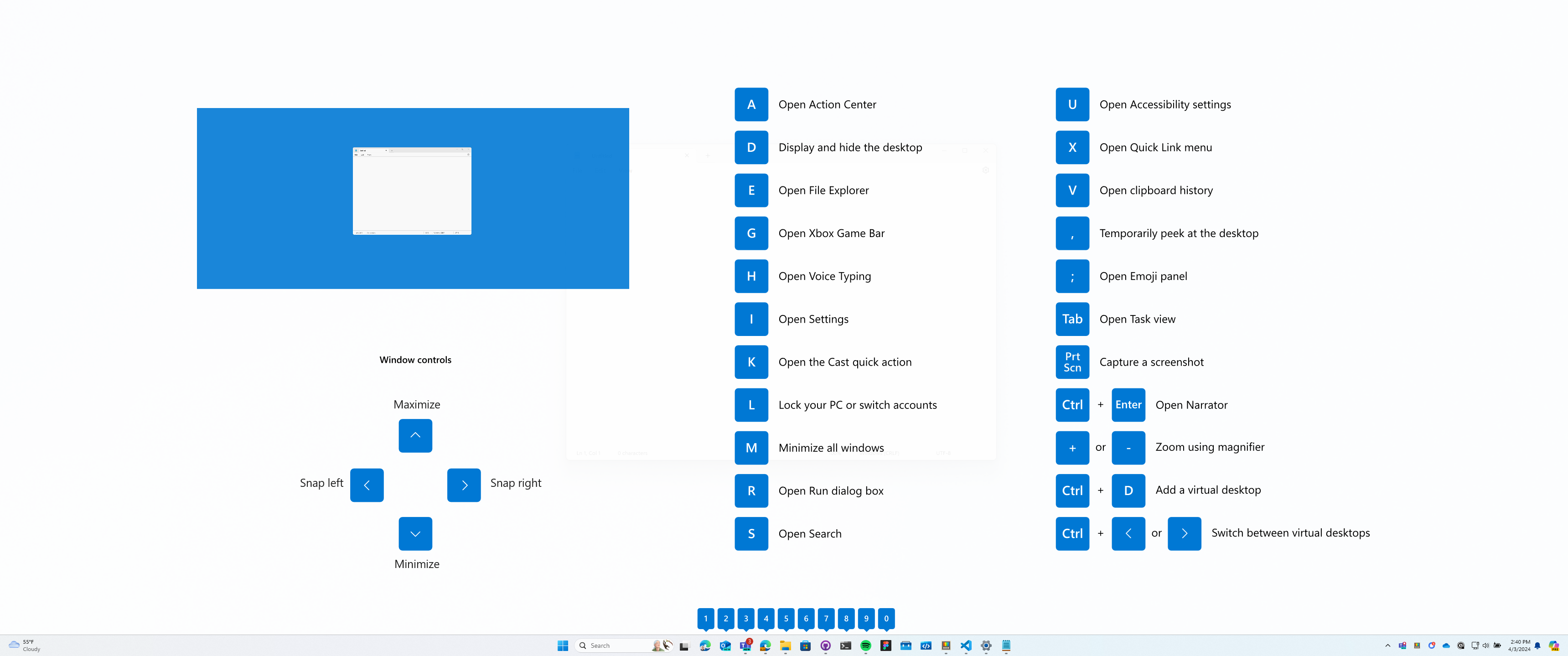
가이드가 표시되는 동안 Windows 키 ⊞ Win을 사용하는 바로 가기 키를 사용할 수 있습니다. 이러한 바로 가기의 결과(활성 창 이동, 화살표 바로 가기 동작 변경 등)가 가이드에 표시됩니다.
바로 가기 키 조합을 다시 누르면 오버레이가 해제됩니다.
Windows 키를 탭하면 Windows 시작 메뉴가 표시됩니다.
중요합니다
이 기능을 사용하려면 PowerToys 앱이 실행 중이어야 하며 바로 가기 가이드 PowerToys 설정에서 사용하도록 설정되어야 합니다.
설정
이러한 구성은 PowerToys 설정에서 편집할 수 있습니다.
| 설정 | 설명 |
|---|---|
| 활성화 방법 | 고유한 바로 가기를 선택하거나 ⊞ Win 키를 사용합니다. |
| 활성화 바로 가기 | 바로 가기 가이드를 여는 데 사용되는 사용자 지정 바로 가기 |
| 누르는 기간 | 전역 바로 가기 또는 작업 표시줄 아이콘 바로 가기를 열기 위해 Windows 키를 누르고 있는 시간(밀리초) |
| 앱 테마 | 밝게, 어둡 게 또는 Windows 기본값 |
| 배경 불투명도 | Shortcut Guide 오버레이의 불투명도 |
| 제외된 앱 | 이러한 앱이 포커스에 있을 때 바로 가기 가이드를 무시합니다. 애플리케이션의 이름 또는 이름의 일부를 한 줄에 하나씩 추가합니다. 예를 들어 Notepad를 추가하면 Notepad.exe 및 Notepad++.exe가 둘 다 검색됩니다. Notepad.exe만 검색하려면 .exe 확장명을 추가합니다. |
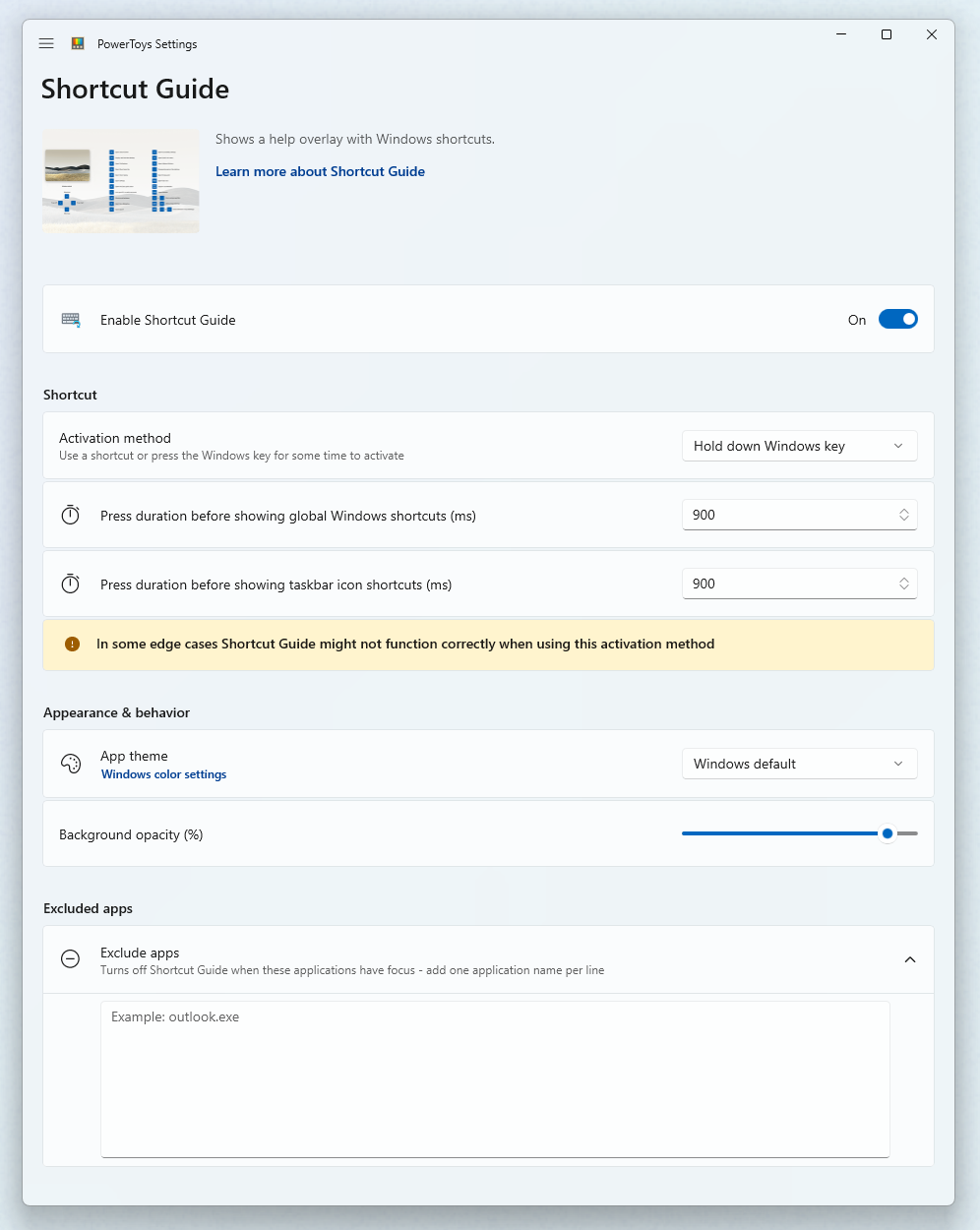
PowerToys 설치
이 유틸리티는 전원 사용자를 위한 Microsoft PowerToys 유틸리티의 일부입니다. 생산성 향상을 위해 환경을 조정하고 간소화 Windows 하는 유용한 유틸리티 집합을 제공합니다. 설치 PowerToys하려면 설치를 참조 하세요 PowerToys.
Windows developer
